인쇄 작업 정보의 표시
프린터 아이콘을 열면 프린터에서 인쇄를 기다리는 작업에 관한 정보가 표시됩니다. 인쇄 대기 중인 각 작업의 아이콘, 줄에서의 작업의 위치, 작업명 및 소유자 등을 프린터 아이콘 오른쪽의 표시 영역에 표시합니다.
프린터 아이콘을 여는 방법
프린터를 여는 방법은 다음과 같은 세 가지가 있습니다.
-
프린터 아이콘 왼쪽의 열기 [+] 버튼을 누르십시오.
-
프린터를 선택한 뒤 선택된 메뉴 또는 프린터의 팝업 메뉴(Shift+F10 키 또는 마우스 버튼 3을 눌러 표시)에서 열기를 선택하십시오.
-
프린터 아이콘을 두 번 누르십시오.
주 –작업을 프린터로 보낼 때 인쇄를 기다리는 작업이 없으면 작업은 인쇄 관리자 또는 프린터 작업 창에 나타나지 않게 됩니다.
프린터 아이콘을 닫는 방법
인쇄 대기 중인 작업을 보지 않으려면 프린터를 닫으십시오.
-
프린터 아이콘 왼쪽의 닫기 [-] 버튼을 누르십시오.
-
프린터를 선택한 뒤 선택된 메뉴 또는 프린터의 팝업 메뉴(Shift+F10 키 또는 마우스 버튼 3을 눌러 표시)에서 닫기를 선택하십시오.
프린터 작업을 찾는 방법
-
찾기는 인쇄 관리자에서 사용할 수 있지만 프린터 작업 응용프로그램에서는 사용할 수 없습니다.
-
찾을 인쇄 작업명을 작업명 필드에 입력하십시오.
예를 들어, cat을 입력하면 대소문자에 관계없이 “Catchall” 및 “catalog,”와 같이 이름에 “cat”부분이 포함된 모든 작업을 찾게 됩니다.
이름에 “cat”만 있는 작업을 찾으려면 정확한 대응을 선택할 수 있습니다.
대소문자를 구분하여 찾으려면 대소문자 무시를 선택 취소하십시오.
주 –찾기는 사용자 소유의 인쇄 작업만 찾으며, 현재 표시되지 않은 것을 포함한 모든 프린터를 검색합니다.
-
찾기 시작을 누르십시오.
-
일단 작업을 찾으면 바로 인쇄 관리자의 해당 작업으로 가거나 취소할 수 있습니다. 찾은 작업으로 가려면 작업을 선택하고, 가기를 누르십시오. 찾은 작업을 취소하려면 그것을 선택하고 인쇄 작업 취소를 누르십시오.
인쇄 작업을 취소하는 방법
인쇄 작업 등록 정보
인쇄 작업에 대한 다음과 같은 등록 정보가 표시될 수 있습니다.
-
작업 이름
-
작업 소유자
-
작업 번호
-
작업 크기
-
작업 제출 시간
-
작업 제출 날짜
주 –인쇄 시스템이 해당 정보를 제공하지 않음을 나타내기 위해 “사용할 수 없음”이라는 용어가 특정 필드에 나타날 수 있습니다.
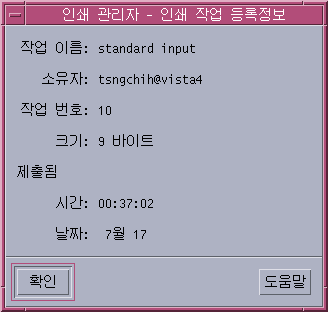
인쇄 작업 등록 정보를 표시하는 방법
- © 2010, Oracle Corporation and/or its affiliates
